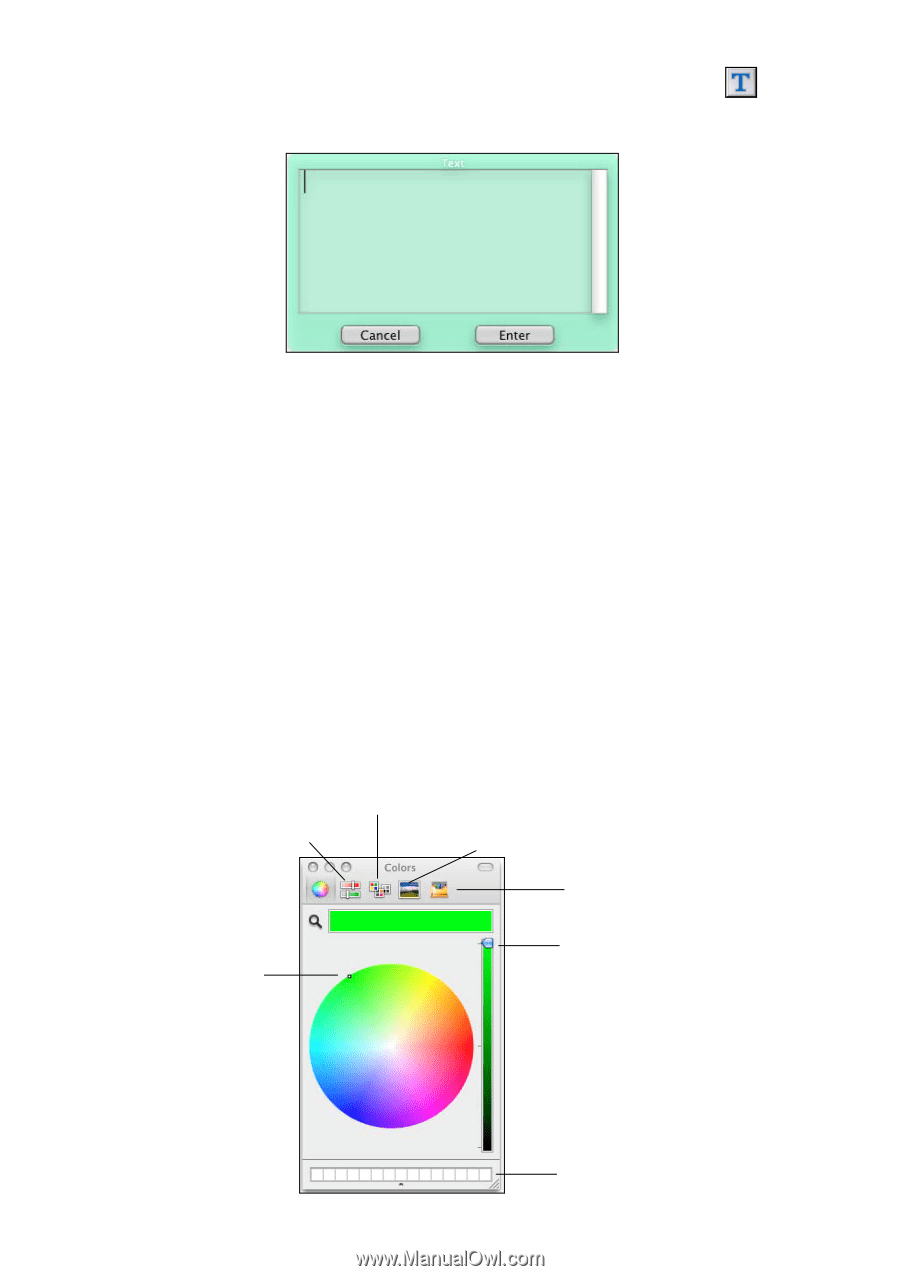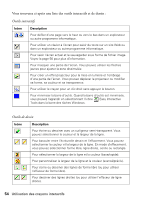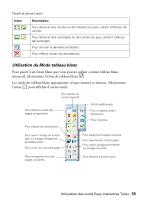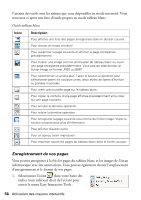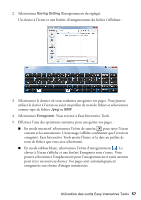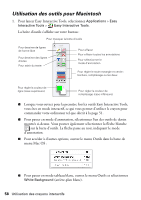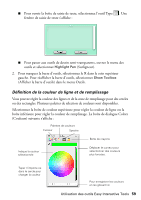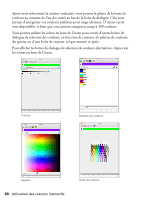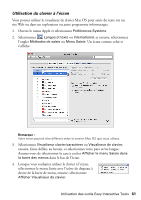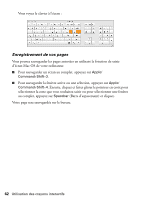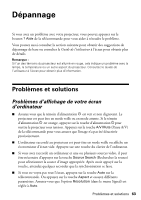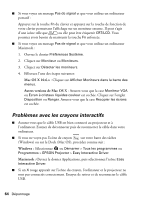Epson BrightLink 450Wi Quick Guide - Page 59
Définition de la couleur de ligne et de remplissage, Afficher la barre d'outils dans le menu Outils.
 |
View all Epson BrightLink 450Wi manuals
Add to My Manuals
Save this manual to your list of manuals |
Page 59 highlights
■ Pour ouvrir la boîte de saisie de texte, sélectionnez l'outil Type . Une fenêtre de saisie de texte s'affiche : ■ Pour passer aux outils de dessin semi-transparents, ouvrez le menu des outils et sélectionnez Highlight Pen (Surligneur). 2. Pour masquer la barre d'outils, sélectionnez le X dans le coin supérieur gauche. Pour réafficher la barre d'outils, sélectionnez Show Toolbox (Afficher la barre d'outils) dans le menu Outils. Définition de la couleur de ligne et de remplissage Vous pouvez régler la couleur des lignes et de la zone de remplissage pour des cercles ou des rectangles. Plusieurs palettes de sélection de couleurs sont disponibles. Sélectionnez la boîte de couleur supérieure pour régler la couleur de ligne ou la boîte inférieure pour régler la couleur de remplissage. La boîte de dialogue Colors (Couleurs) suivante s'affiche : Palettes de couleurs Curseur Spectre Boîte de crayons Indique la couleur sélectionnée Déplacer le curseur pour sélectionner des couleurs plus foncées. Taper n'importe où dans le cercle pour changer la couleur Pour enregistrer les couleurs en les glissant ici Utilisation des outils Easy Interactive Tools 59